怎么在ppt2010中制作滚动条?在ppt2010中制作滚动条的教程
怎么在ppt2010中制作滚动条?下面一起来看看小编为大家准备的这篇在ppt2010中制作滚动条的教程吧。
ppt2010制作滚动条的方法:
打开PPT,单击“文件”,在弹出的界面中单击“选项”。
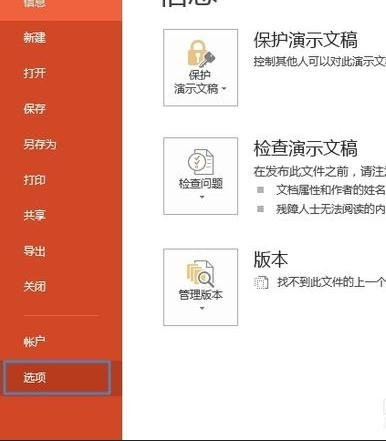
打开“PowerPoint选项”对话框,选择左侧的“自定义功能区”选项,在右侧区域将“开发工具”勾选,然后单击“确定”(如下图所示)。
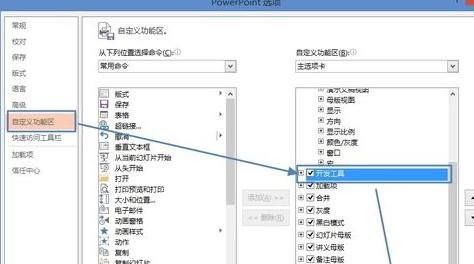
现在PPT在其功能区就有了“开发工具”选项卡,单击该选项卡,然后在“控件”组中单击“文本框(ActiveX 控件)”图标。
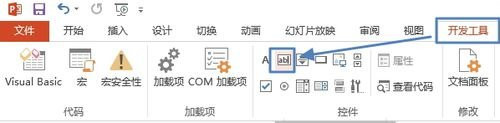
拖动鼠标在幻灯片区域绘制一个文本框,绘制好后选中,然后右击,在弹出的快捷菜单中单击“属性表”。
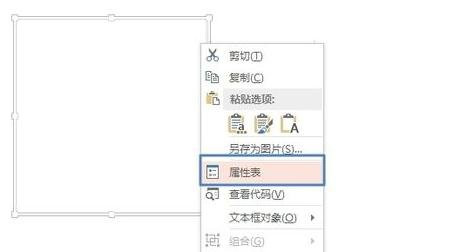
此时会打开“属性”对话框,在“按字母序”选项卡,将“Multiline”值设置为“True”。
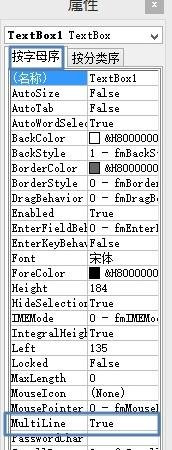
选择滚动条样式:在“属性”对话框,“按分类序”选项卡,在“Scrollbars”后面的下拉按钮选择滚动形式,这里以选择“2-fmscrollBarsVertical ”为例,设置完后关闭“属性”对话框即可。

现在可以在添加的文本框中输入多行文字了,选中文本框,然后右击在弹出的快捷菜单中选择“文本框对象”―“编辑”。
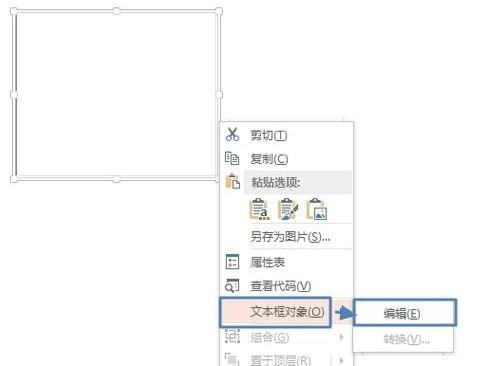
输入文字。现在放映效果如下图所示。
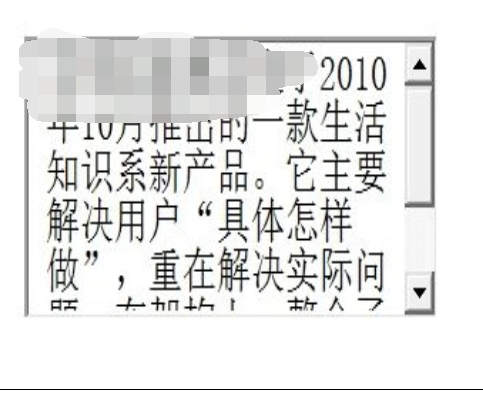
以上就是怎么在ppt2010中制作滚动条的全部内容了,大家都学会了吗?































 魔兽世界:争霸艾泽拉斯
魔兽世界:争霸艾泽拉斯 植物大战僵尸2
植物大战僵尸2 QQ飞车
QQ飞车 水果忍者
水果忍者 穿越火线(CF)
穿越火线(CF) 英雄联盟
英雄联盟 热血江湖
热血江湖 穿越火线电脑版
穿越火线电脑版 魔兽世界
魔兽世界 问道
问道 《拳皇97》加强版 风云再起 模拟器
《拳皇97》加强版 风云再起 模拟器 我的世界
我的世界